Раздел: Документация
0 ... 103 104 105 106 107 108 109 ... 149
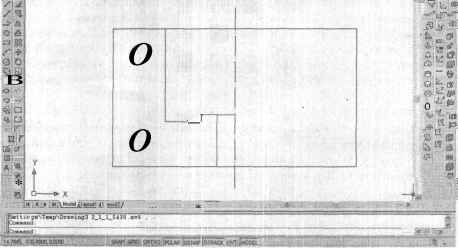 Рис. 15.2. Изображение разреза на проекции детали готово к нанесению штриховки 3. Вызовите команду Bhatch (Кштрих), выбрав из меню команду Draw ► Hatch Щ (Рисование ► Штриховка) или введя в командную строку bhatch; може- Ш те также активизировать кнопку Hatch (Штриховка) на панели инструментов Draw (Рисование). После этого появится диалоговое окно Boundary Hatch and Fill (Штриховка/Заливка по контуру), показанное на рис. 15.3.
Send behind boundary  Рис. 15.3. Диалоговое окно Boundary Hatch and Fill В списке Туре (Тип) этого диалогового окна устанавливается тип штриховки. Данный список содержит три элемента. □Predefined (Стандартный) - обеспечивает доступ к образцам штриховки, имеющимся в AutoCAD. п User-defined (Из линий) — позволяет определить простой образец штриховки. После выбора элемента список Pattern (Образец) и поле Scale (Масштаб) становятся недоступными, а поля Angle (Угол), Spacing (Интервал) и флажок Double (Крест-накрест) — доступными. Данный образец создается просто: требуется указать значение угла наклона штриховых линий, величину промежутка между ними и при необходимости задать создание набора перпендикулярных линий. Учтите, что для всех простых образцов используются непрерывные линии. □Custom (Пользовательский) - применяется для выбора пользовательских образцов штриховки. Они создаются заранее и хранятся в файле, имя которого отлично от acad.pat. В данных образцах штриховки можно комбинировать непрерывные, штриховые и точечные линии. 4.Выберите в списке Туре (Тип) элемент Predefined (Стандартный), поскольку в данном упражнении используются стандартные образцы штриховки, содержащиеся в файле acad.pat. 5.Теперь необходимо определить имя образца штриховки. Его можно выбрать из списка Pattern (Образец) или, щелкнув на поле Swatch (Структура), задать образец в открывшемся диалоговом окне Hatch Pattern Palette (Палитра образцов штриховки) (рис. 15.4). Выберите выделенный на рисунке образец из группы штриховок ANSI и закройте этоокно, щелкнув на кнопке 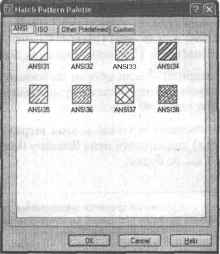 Рис. 15.4. Диалоговое окно Hatch Pattern Palette После этого на экране вновь отобразится диалоговое окно Boundary Hatch and Fill (Штриховка/Заливка по контуру) (см. рис. 15.3), и мы сможем продолжить его рассмотрение. Кроме описанных выше списков в данном окне имеются элементы управления, предназначенные для установки параметров штриховки. п Scale (Масштаб) — значение, введенное в это поле, является коэффициентом масштабирования указанного образца. Как правило, этот коэффициент необходимо изменять пропорционально изменению параметра Limits (Лимиты). Как и другие масштабные коэффициенты (например, хранящиеся в переменных LTSCALE, DIMSCALE), по умолчанию он равен 1. (Значение масштаба хранится в переменной HPSCALE.) Angle (Угол) — в данном поле указывается значение угла наклона линий штриховки. Когда оно равно 0 (по умолчанию), используется угол наклона, определенный в образце штриховки. При вводе любого другого значения угол наклона линий образца изменяется на заданную величину. (Указанное в этом поле значение хранится в переменной HPANG и измеряется в градусах.) п Relative to paper space (Относительно пространства листа) — этот флажок позволяет задать масштаб образца штриховки пропорционально единицам пространства листа. Он доступен только при вызове команды Bhatch (Кштрих) из пространства листа, в котором имеется видовой экран. После установки флажка значение переменной HPSCALE изменится и будет основано на отношении единиц пространства листа к единицам пространства модели (масштабу видового экрана). Используя данный флажок, очень просто создать штриховку, которая имеет масштаб, подходящий для листа. п Spacing (Интервал) — поле доступно только при выборе определенного пользователем образца штриховки и предназначено для указания расстояния между линиями. п ISO Pen Width (Толщина пера по ISO) - это поле становится доступным после активизации образца штриховки ISO. В результате выбора толщины карандаша ISO в поле Scale (Масштаб) автоматически устанавливается правильный масштаб. (См. описание поля Scale (Масштаб).) п Double (Крест-накрест) — если выбран пользовательский образец штрихов-то после установки этого флажка будет сгенерирован набор линий, расположенных под углом 90° к исходным. В данном случае изменять масштаб и угол штриховки в полях Scale (Масштаб) и Angle (Угол) диалогового окна Boundary Hatch and Fill (Штриховка/Заливка по контуру) мы не будем. ПРИМЕЧАНИЕ-----------------------Поскольку в образце штриховки не хранится определение типа линий, во время нанесения штриховки должен быть текущим тип линий Continuous либо слой с этим типом линий. 6. Когда параметры штриховки определены, необходимо выбрать подлежащую штриховке область. Для этого можно применять методы Pick Points (Указание точек), Select Objects (Выбор объектов) или их комбинацию. Для каждого из методов в диалоговом окне предназначена кнопка. 0 ... 103 104 105 106 107 108 109 ... 149
|
||||||||||||||||||||||||||||||||||||||||||||||||||||||||||||||
